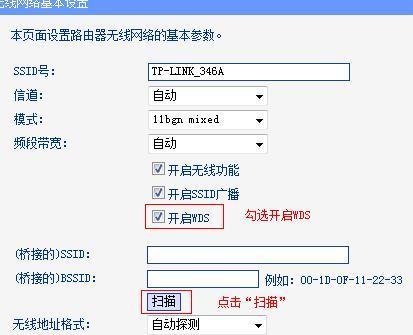
不少人打算设置TP-Link路由器。然而却不知道该从哪开始。实际上只要掌握办法。就不会觉得困难。下面会给大家具体说明。
路由器基础知识
TP-Link路由器是常见的网络设备,在市面上能见到。它有多种型号,比如TL-WR842N这类。各型号功能存在差别。但基本都能满足家庭上网需求。和其他设备连接时,要先用网线连接路由器与调制解调器。然后再通过无线或者有线的方式,将电脑、手机连接到路由器上。如此便能上网,感受网络带来的便利。
设置前的准备
设置之前得做好准备。首先要去买合适的路由器。要是家里面积大而且设备多,那就选性能强的型号。还要查看网络接入方式,比如光纤、ADSL这些。准备好相关连接线,像网线、光纤线之类的。要确保设备连接顺利,这样才能进行下一步设置。
登录管理界面
先打开电脑的浏览器。在地址栏输入路由器的IP地址,常见的是192.168.1.1 。通过这个操作登录路由器管理界面。进入登录页面后输入默认用户名和密码,一般是admin 。登录成功后就能设置路由器的各种参数。
无线设置
登录管理界面。找到无线设置选项。设置无线网络名称也就是SSID。建议用简单好记的名字。设置密码保障网络安全。密码最好由字母数字符号组合。长度不少于8位。防止被他人轻易破解。
网络类型选择
挑选合适的网络类型得依据网络接入方式。要是光纤入户,通常选PPPoE拨号方式。要是用小区宽带,可能是静态IP或者动态IP。在“网络”选项的“WAN设置”菜单里选对应类型。输入正确的IP地址、子网掩码、网关等。保存后网络就能正常连接。
端口转发设置
在局域网里用特定网络服务,像远程桌面、FTP。要做端口转发设置。先进入“转发”选项。再选“虚拟服务器”菜单。接着添加必要的端口转发规则。填好服务器的IP地址和端口号后保存。设置完,外部设备就能访问局域网内特定服务,满足多样网络使用需求。
家长控制功能
家长控制功能挺实用。借助它能限制特定设备上网的时长。还能限制其对内容的访问。要在管理界面找到家长控制选项。先设置好时间段。接着设置好可访问的网站。这样就能让孩子健康上网。使其不受到不良信息的干扰
QoS功能设置
设置QoS功能。有多台设备同时连路由器时。玩游戏、看视频这类活动对网络要求高。QoS功能能优先给特定设备或应用程序更多网络带宽。开启QoS功能后。可为这些设备分配高优先级带宽。如此能保证网络流畅。使用效果更佳。
动态DNS设置
要是网络服务提供商没给固定公网 IP 地址。可以设置动态 DNS 来实现远程访问与服务。在路由器管理界面中找到动态 DNS 选项。注册账号并填好信息后保存。这样在任何地方都能通过域名访问家里的路由器和局域网设备。
安全设置
首次登录管理界面后,要更改管理员密码。这样能防止他人修改设置。还可启用MAC地址过滤。通过此操作,只允许特定设备连接。具体步骤是:在“无线安全”选项里,选“MAC地址过滤”菜单。接着启用该功能。然后添加允许连接设备的MAC地址。最后保存设置
DHCP及DNS设置
DHCP功能能自动给连接路由器的设备分配IP地址,通常默认开启即可。若想更好地解析网站域名,可手动设置DNS服务器。在“网络”选项的“WAN设置”菜单中,手动输入首选和备用DNS服务器的IP地址,接着保存设置。如此一来,上网访问网页时,速度或许会更快。
你设置TP-Link路由器时碰到过啥难题?欢迎在评论区留言说说。别忘了点赞。也别忘分享这篇文章。

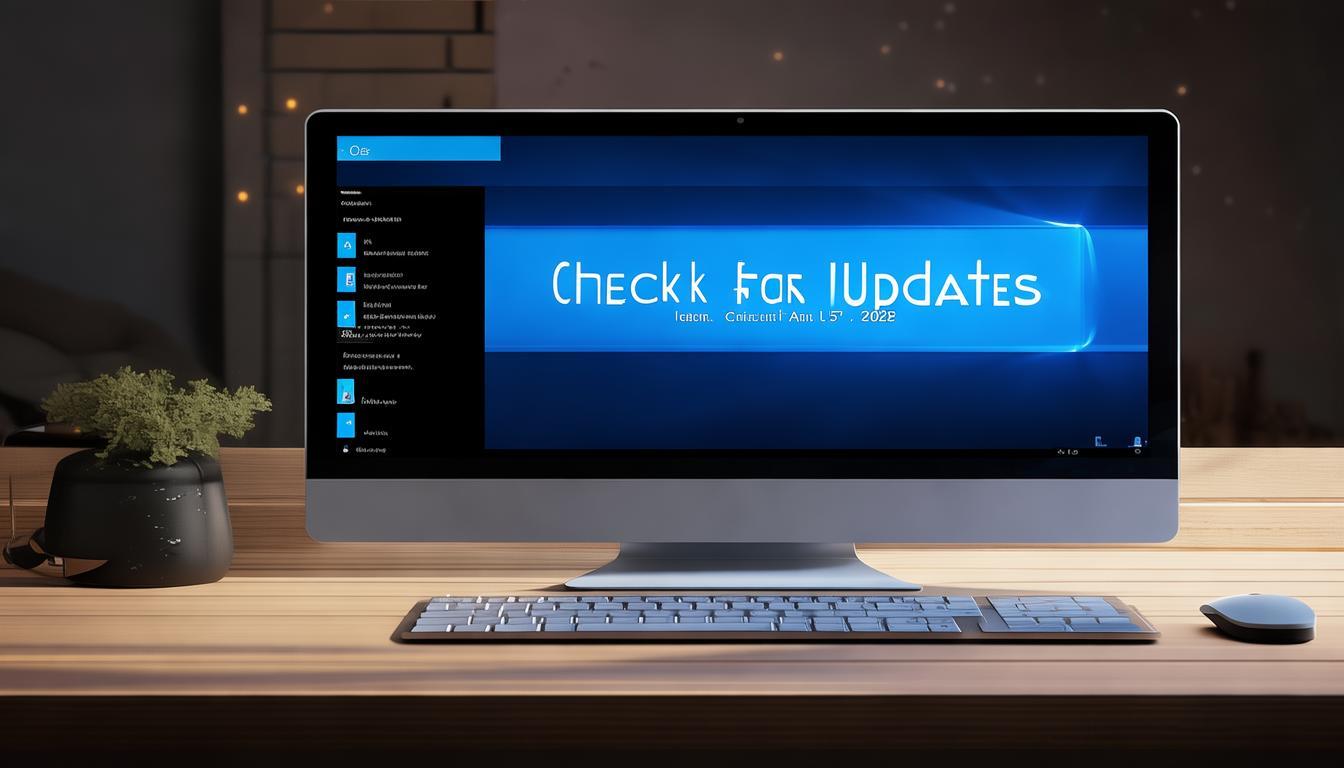

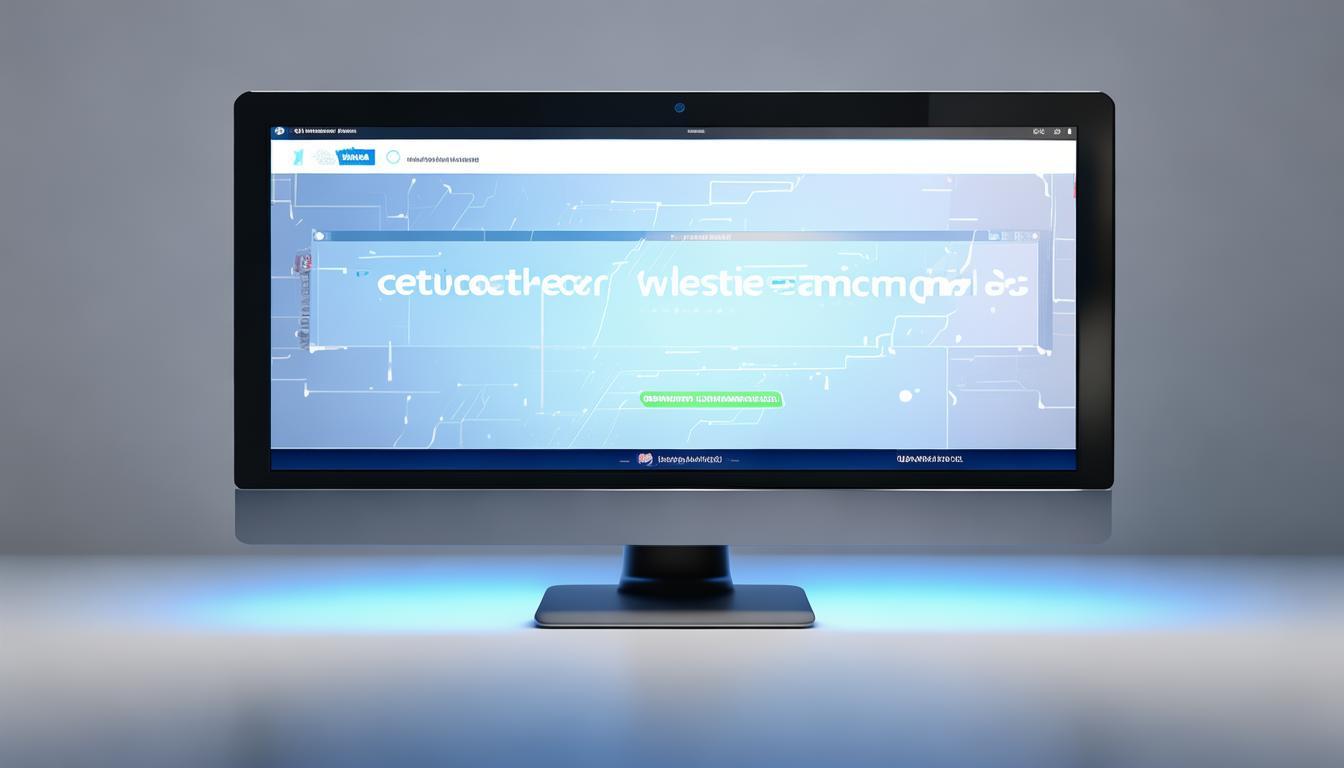
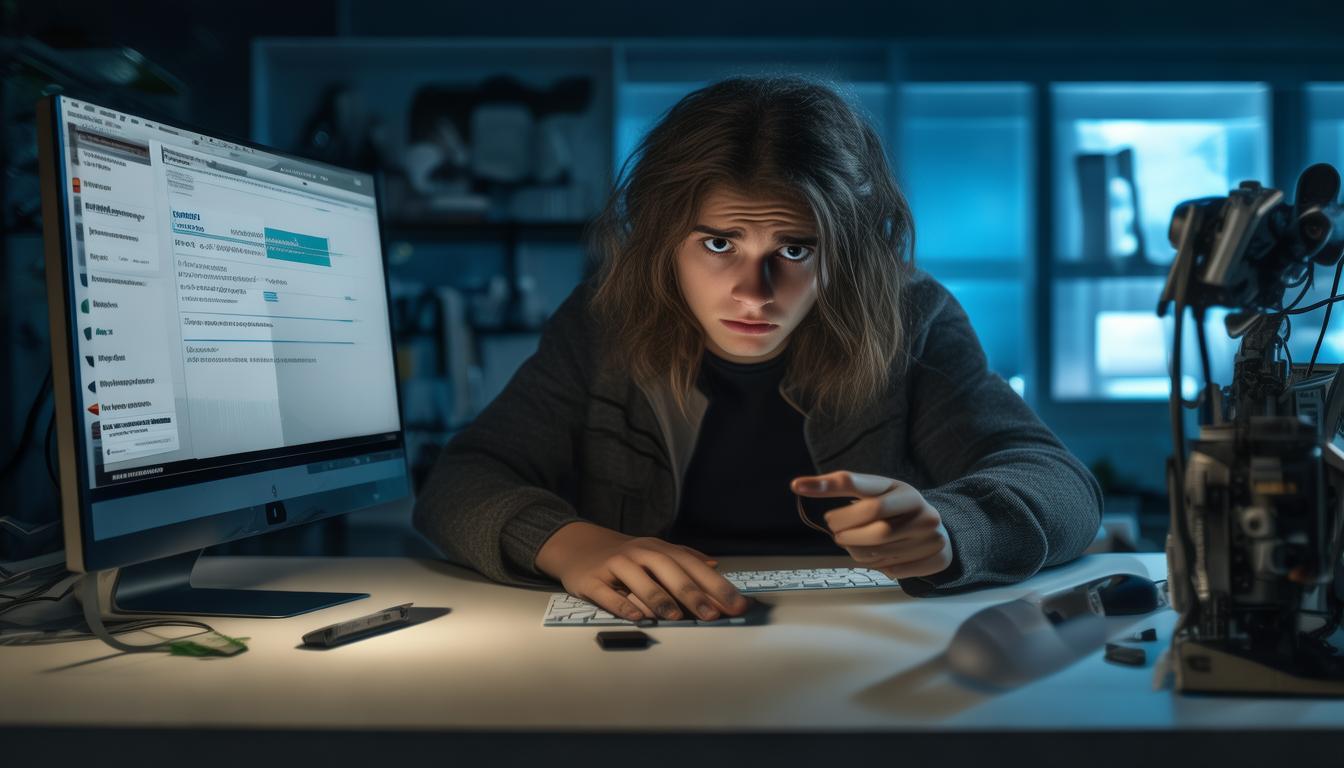
发表评论